
 |
|
Программирование >> Процедурные приложения
DockingView С помощью этой команды можно закрепить панель инструментов у любого края родительского окна либо сделать ее свободно перемещаемой. Close Данная команда закрывает активное окно. Если содержимое окна не было предварительно сохранено, то будет выдано предупреждающее сообщение. CloseAll Эта команда закрывает все открытые окна. Если содержимое хотя бы одного из окон не бьиго предварительно сохранено в файле, будет выдано предупреждающее сообщение. Next Посредством команды Next, относящейся к меню Window, можно переключаться между открытыми окнами. Previous Эта команда аналогична команде Next, но в отличие от последней осуществляет переходы между окнами в обратном порядке. Cascade Данная команда отображает на экране все открытые окна каскадом, что дает возможность пользователям видеть имена файлов в заголовках всех окон. TileHorizontally Эта команда располагает все открытые окна одно над другим. Такой вид отображения удобен для сравнения исходного и модифицированного текста программ. TileVertically Команда lila Vertically располагает все открытые окна рядом друг с другом. Такой вид отображения удобен при необходимости произвести сравнение иерархических структур. Список открытых окон В нижней части меню показан динамически обновляемый список всех открытых на данный момент окон. Вы можете сделать активным любое окно, щелкнув на его имени в списке. Меню Help Меню Help(рис. 2.10) содержит стандартные для приложений Windowsкоманды Contents, Searchи Index, а также некоторые дополнительные команды. 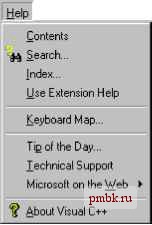 Рис 2.10 Contents / Search... / Index Эти стандартные команды предоставляют доступ к интерактивной справочной системе программы. UseExtensionHelp Когда включена данная опция, в качестве справочной системы вызывается расширенный файл справки, а не MSDN. KeyboardMap... Данная команда выводит список и описание всех команд VisualC++ с перечнем связанных с ними сочетаний клавиш. Tip of the Day... Команда TipoftheDay... выводит окно с различными советами, касающимися работы в среде VisualC++. TechnicalSupport Данная команда отображает раздел справочной системы, посвященный вопросам технической поддержки. Microsoft on the Web В этом подменю содержатся команды перехода к Web-страницам в Internet, посвященным VisualC++ и различным техническим вопросам. About Visual C++ About... - стандартная команда всех приложений Windows - отображает информацию о версии программы, авторских правах, зарегистрированном пользователе и установленных дополнительных компонентах. Создание вашей первой программы Сохранение файла Создание исполняемого файла o Добавление файлов в проект o Построение программы Отладка программы o Предупреждающие сообщения o Первое сообщение об ошибке o Использование команд Find и Replace o Быстрое обнаружение ошибочных строк o Продолжение отладки Запуск программы o Использование встроенного отладчика Дополнительные средства отладки o Работа с точками останова o Окно QuickWatch Написание, компиляция и отладка простейшей программы Для новичка VisualC++ может показаться, на первый взгляд, средой пугающе сложной и непонятной. Впрочем, подобные ощущения возникают при знакомстве с любой современной средой программирования. Начальное окно, открывающееся при запуске программы, выглядит вполне обычно, но по мере того как вы станете выбирать различные пункты меню и подменю, а затем просматривать многочисленные диалоговые окна, обилие настраиваемых параметров и опций будет приводить вас все в большее смятение. Действительно, создание многофункционального приложения Windows, поддерживающего работу в Internet, является задачей совсем не простой, тем более если начинать приходится с нуля. Но хотим вас успокоить: современные средства программирования позволяют автоматически генерировать программный код для выполнения многих стандартных задач. И мы, авторы, поставили своей целью научить вас как основным принципам программирования на C/C++, так и использованию базовых возможностей одной из мощнейших современных сред программирования, каковой является VisualC++. Надеемся, вы сможете создавать вполне профессиональные приложения, соответствующие требованиям сегодняшнего дня. Создание вашей первой программы Первое, что вы должны сделать, приступая к работе над новой программой, - это создать новый проект. Для этого в меню File задайте команду New..., а в открывшемся диалоговом окне New выберите вкладку Projects(рис. 3.1).
|
|
© 2006 - 2025 pmbk.ru. Генерация страницы: 0.001
При копировании материалов приветствуются ссылки. |